Episode 3 : des quartiers pour organiser les discussions de nos membres
"Previously on wpformation" : Nous avons d’abord découvert comment utiliser BuddyPress pour nous aider à créer notre annuaire d’utilisateurs en profitant des composants "profils étendus" et "réglages de compte".
Ensuite, nous avons revu notre paramétrage de BuddyPress pour permettre à nos membres de commencer à interagir entre eux en activant les composants "Mise en relation" et "Messagerie privée".
Aujourd’hui je vous propose de créer de nouvelles zones au sein de votre blog afin de proposer à nos membres de se regrouper et d’échanger autour de thèmes, d’intérêts qu'ils ont en commun.

Amenagements dans notre configuration
Pour cela, nous allons commencer par retourner dans nos réglages BuddyPress au sein de l’interface d’administration de WordPress afin d’activer les composants "Groupes d’utilisateurs" et "Forums de discussion".
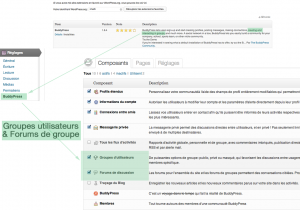
Dés la sauvegarde de ces nouveaux paramètres, une notification nous alerte sur le fait que nos nouveaux composants ne sont pas associés à leur page WordPress. Le bouton "Réparer" nous dirige vers l’onglet "Pages" de l’administration de BuddyPress.
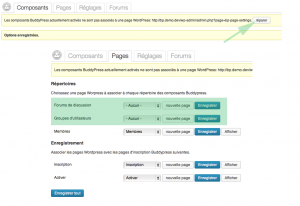
Comme vous pouvez le constater : et les forums de discussions et les groupes d’utilisateurs ont besoin d’être associés à une page WordPress. Nous allons donc en créer deux nouvelles en utilisant le bouton "nouvelle page" qui nous emmène dans l’interface de création de ce type de contenu.
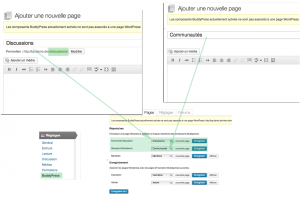
Nous commençons par créer la page "Discussions", puis "Communautés" avant de retourner dans l’onglet "Pages" de la configuration BuddyPress pour les sélectionner depuis la liste déroulante positionnée à côté de chacun des nouveaux composants activés.
Si nous avions activé tous les composants de BuddyPress lors de notre premier tutoriel, "l’installation wizard" nous aurait proposé, par défaut, de créer des pages ayant pour nom respectivement "Groupes" et "Forums".
Nous voyons donc l’avantage que retire BuddyPress de ce mécanisme d’association à des pages WordPress. C’est qu'il est très simple pour l’administrateur de modifier le titre de la page et son slug (terminaison du permalien) en vue de personnaliser son BuddyPress.
Une fois que nous avons sauvegardé cette association, nous découvrons les premières modifications apportées à notre site. D’abord, au sein de la WP Admin Bar, une nouvelle navigation pour les groupes a été créée. Ce qui veut dire que chaque utilisateur depuis sa page de profil disposera désormais d’un nouvel onglet listant ses groupes.
Ensuite dans l’onglet "Réglages" de l’administration de BuddyPress, il y a une nouvelle option qui permet de restreindre la création des groupes aux seuls administrateurs du blog ou de laisser la possibilité à chaque membre de créer un nouveau groupe. Nous reviendrons un peu plus tard sur ce paramètre.
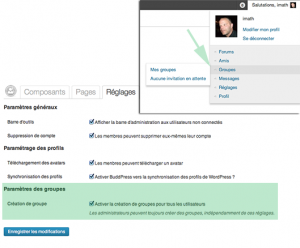
Il nous reste une ultime étape de configuration à réaliser : l’installation de bbPress. “Out of the box”, il est à noter que BuddyPress intègre une ancienne version de bbPress pour motoriser ses forums de groupe. Aussi, depuis notre activation de ce composant, nous disposons d’un nouvel onglet “Forums” dans notre environnement de configuration de BuddyPress.
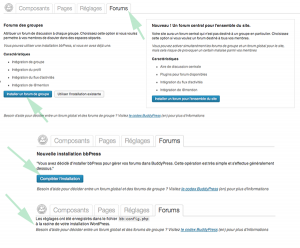
La première étape de cette configuration consiste à choisir le comportement que nous souhaitons mettre en place pour nos forums. Nous disposons de deux choix : soit profiter de la dernière version de bbPress pour mettre en place un environnement de discussions distinct des groupes, soit utiliser la version intégrée par BuddyPress pour associer les forums au composant "groupes d’utilisateurs".
Dans l’absolu, on peut activer les deux. Toutefois, je le déconseille car cela risque de déboussoler vos utilisateurs dans la mesure où la dernière version de bbPress diffère beaucoup de celle intégrée par BuddyPress. Notons, qu’avec la prochaine arrivée de la version 1.7 de BuddyPress, il sera possible de bénéficier de la toute dernière version de bbPress pour motoriser nos forums de groupe. Mais ça, nous y reviendrons dans un prochain tutoriel ;)
Nous choisissons donc d’installer les forums pour les groupes. Une fois le bouton cliqué, nous sommes invités à compléter l’installation de bbPress. Enfin, un message nous informe en fin de parcours que tout s’est bien déroulé.
Ainsi, nous venons de terminer les aménagements à apporter à notre configuration BuddyPress pour ajouter les composants "Groupes d’utilisateurs" et "Forums de groupe". Si nous regardons la WP Admin Bar et le front office de notre blog, nous constatons que tout est en place pour permettre à nos membres de profiter de ces composants.
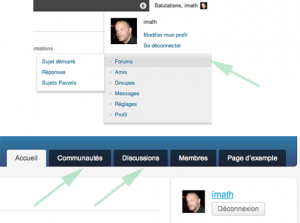
Une nouvelle navigation pour les forums et les groupes est disponible sur les environnements de profil des membres pour accéder directement à leurs groupes ou à leurs forums et nos pages Communautés et Discussions sont en place pour afficher le répertoire des groupes et des forums.
Utilisation du composant Groupe
S’agissant de la création d’un nouveau groupe, elle s’enclenche depuis la page racine du composant, dans notre cas la page Communautés.
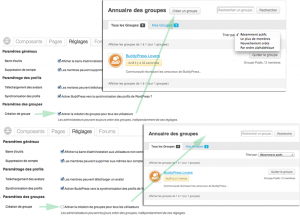
Selon l’option que nous retenons depuis les réglages des paramètres des groupes, tous les membres ou seulement les administrateurs du blog seront en mesure de créer des groupes à l’aide du bouton "Créer un groupe".
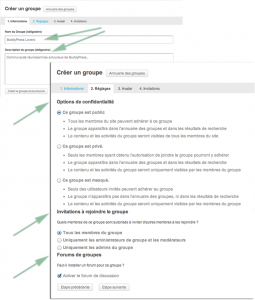
La création d’un groupe se déroule en 4 étapes. Après avoir choisi le nom et la description de notre groupe, nous avons la possibilité de personnaliser son comportement au moment de l’étape des "Réglages".
La première section nous permet de définir la visibilité de notre groupe. Nous pouvons opter pour un groupe public que tout membre connecté du site pourra rejoindre, pour un groupe privé qui nous permettra de réserver ses contenus à ses seuls membres, ou encore pour un groupe masqué dont seuls ses membres connaîtrons l’existence. Nous détaillerons plus bas ces niveaux de visibilité.
Ensuite, la deuxième section propose de définir les rôles qui pourront inviter d’autres membres à rejoindre le groupe. Les deux dernières options sont notamment importantes lorsque l’on souhaite augmenter sa maîtrise de la composition du groupe dans le cas d’une visibilité privée ou masquée. En effet, il peut être important de réserver cette capacité d’invitation à un public restreint comme les modérateurs et les administrateurs du groupe.
Enfin, la dernière section nous permet d’activer ou non un forum pour le groupe.
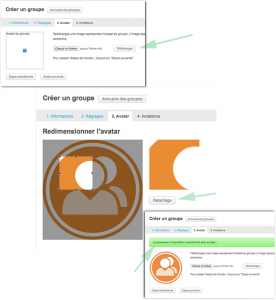
Une fois les réglages validés, nous sommes en mesure de personnaliser l’illustration de notre groupe. Pour cela BuddyPress s’appuie sur sa gestion interne des avatars qui permet de transférer des images pour remplacer les gravatars. Une fois l’image transférée, on peut ajuster l’illustration du groupe à l’aide de l’étape de "cropping" puis passer à l’étape d’envoi des invitations.
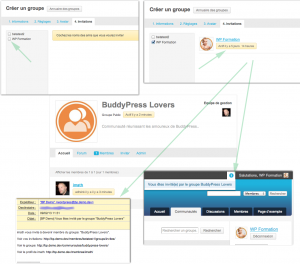
La partie gauche de l’interface d'invitation reprend la liste de nos relations sur le site. En activant la case à cocher qui précède le nom d’utilisateur de notre relation, nous l’ajoutons à notre liste d’invités. Une fois cette liste terminée, et le bouton "Terminer" cliqué, le groupe est créé et nous sommes dirigés sur sa page d’accueil. Simultanément, chacun de mes invités recevra, par défaut, un mail d’alerte et une notification dans sa WP Admin Bar les informant de mon souhait de les voir rejoindre mon nouveau groupe.
Zoom sur les niveaux de visibilite d'un groupe
Nous avons vu qu'un groupe pouvait être public, privé ou masqué. Alors que les contenus d’un groupe public sont visibles par tous et qu'il peut être rejoint par tout membre connecté du site, un groupe privé nécessite qu'une demande d’adhésion soit envoyée à l’administrateur du groupe.
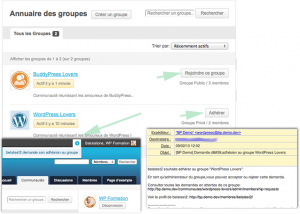
Lorsque le membre clique sur le bouton "Adhérer" du groupe privée, par défaut, un mail est envoyé à l’administrateur du groupe et une notification s’ajoutera à sa WP Admin Bar pour l’informer qu’un de ses groupes a reçu une demande d’inscription.
Tant que l’administrateur du groupe n’a pas validé cette adhésion, le membre ne pourra ni visualiser ni contribuer aux contenus du groupe.
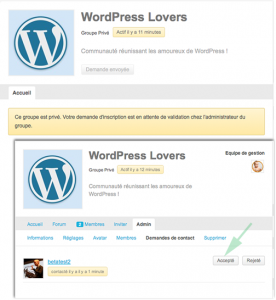
L’administrateur du groupe est le seul rôle à pouvoir gérer les demandes d’adhésion, les membres du groupe et les différentes options du groupe que nous avons détaillées lors de la description des étapes de création d’un groupe. Pour cela, un onglet “Admin” lui permet d’accéder à ces différents réglages.
Dans notre exemple, WP Formation qui est l’administrateur du Groupe privé "WordPress Lovers" peut autoriser ou non le membre betatest2 à devenir membre du groupe et donc accéder et contribuer à ses différents contenus.
Nous avons également vu qu’on pouvait rejoindre un groupe si toutefois nous recevions une invitation. Dans le cas d’un groupe masqué, l’invitation demeure le seul moyen d’intégrer le groupe.
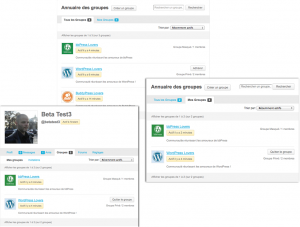
Bien entendu, l’administrateur du blog a une vision de tous les groupes (quelque soit leur visibilité) qui sont créés sur son blog. S’agissant des groupes masqués, les membres peuvent y accéder à l’aide de l’onglet "Mes groupes" du répertoire des groupes (la page Communautés dans notre cas) ou à l’aide de l’onglet "Groupes" de leur page de profil.
Les rôles dans un groupe
Pour l’aider dans sa gestion, l’administrateur d’un groupe a la possibilité de promouvoir certains de ses membres sur un rôle supérieur comme celui de modérateur ou d’administrateur du groupe.
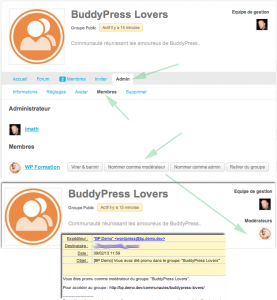
Dans le cas du groupe "BuddyPress Lovers", étant son créateur, je suis automatiquement son administrateur. Je peux gérer les membres de mon groupe et leur rôle depuis l’admin des membres du groupe.
A côté de chaque membre, je dispose de 4 boutons d’action pour éventuellement bannir ou supprimer l’utilisateur du groupe ou lui donner plus de pouvoir. Si je souhaite que WP Formation m’aide à gérer les membres et le comportement de mon groupe, je peux le nommer comme Administrateur du groupe. Il aura alors les mêmes pouvoirs que moi.
Je peux également le promouvoir comme modérateur afin qu'il m’assiste dans la modération des forums de mon groupe. C’est ce que j’illustre ici. Une fois le membre promut sur un nouveau rôle, il reçoit, par défaut, un mail et une notification dans sa WP Admin Bar pour l’informer de cette promotion.
Les forums de Groupe
Pour bien comprendre le comportement de ce composant, nous allons commencer par observer ce qui se produit lorsqu'un nouveau topic est posté depuis un groupe dont la visibilité n’est pas publique (soit privée ou masquée).
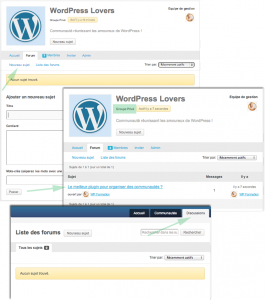
Depuis l’onglet "Forum" du groupe privé "WordPress Lovers", je clique sur le bouton "Nouveau sujet" afin de faire apparaître le formulaire de création de topic. Après avoir renseigné son titre, son contenu et ses tags éventuels, je poste mon topic. On retrouve bien le sujet dans la liste des forums de mon groupe privé. En revanche lorsque je me rends sur la page principale des forums (dans notre cas la page Discussions), il n’apparaît pas.
En fait, dans la mesure où nous avons opté pour les forums de groupe, la liste des forums de cette page n’intègre que les topics qui auront été créés dans un groupe public. Depuis cette page, un bouton me permet d’ajouter un nouveau topic, mais vous remarquerez que dans ce cas, ne me situant pas dans un groupe, alors, une liste déroulante me propose de sélectionner le groupe dans lequel créer ce sujet. Si toutefois, je ne choisis pas de groupe, le sujet ne sera pas créé et un message m’invitera à renouveler mon opération en n’omettant pas de choisir un groupe dans lequel publier mon topic.
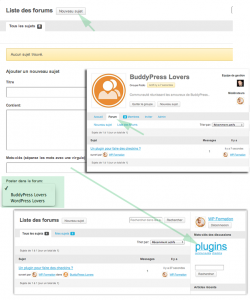
Dans notre cas, étant membre du groupe public "BuddyPress Lovers" et du groupe privé "WordPress Lovers", et dans la mesure où ces deux groupes ont activé le composant forum dans leurs réglages, la liste déroulante me propose ces deux choix. Cette fois-ci, j’opte pour le groupe public. Une fois mon topic posté, je serai automatiquement dirigé vers mon sujet au sein du forum du groupe sélectionné.
Les éventuels tags que j’aurais remplis seront repris en dessous du titre de mon sujet et surtout depuis la sidebar de ma page principale "Discussions" à l’aide d’un nuage de tags qui permettra aux membres de filtrer les topics des groupes publics selon le mot clé désiré.
A la fin de notre paragraphe dédié aux groupes d’utilisateurs, nous avons abordé le rôle "modérateur". S’agissant de la gestion des sujets d’un forum groupe, les modérateurs et administrateurs du groupe peuvent modifier, maintenir le topic en tête de la liste des sujets (sticky), le fermer ou le supprimer. L’auteur d’un sujet n’ayant pas de rôle étendu sur le groupe ne pourra que le modifier.
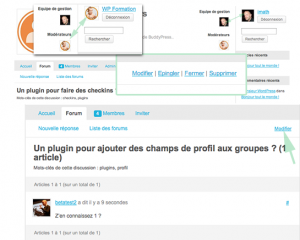
Maintenant que les composants groupes et les forums sont activés, notons que les membres depuis leur profil peuvent personnaliser les nouvelles alertes mail liées au composant des groupes.
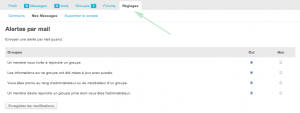
On a notamment vu plus tôt que, par défaut, un mail était envoyé si toutefois nous étions invité à rejoindre un groupe, si un membre souhaitait adhérer à un groupe dont nous étions administrateur ou si nous étions promu à un rôle supérieur au sein d’un groupe.
Nous sommes arrivés au ¾ de notre découverte en mode "pas-à-pas" de BuddyPress. Nous avons commencé par mettre en place un annuaire d’utilisateurs, continué en permettant à ces derniers de se mettre en contact et d’échanger des messages privés. Dans ce tutoriel, nous venons de voir comment leur proposer de se regrouper pour discuter autour de thèmes ou d’intérêts communs.
Fin de la troisieme partie
Dans notre prochain épisode, nous allons nous intéresser au composant que personnellement je préfère : les "Activités". Ce qui nous permettra notamment de proposer à nos membres une nouvelle manière d’interagir entre eux, un peu sur le modèle d’un célèbre outil de micro-blogging dont le nom commence par un "t" ;)


